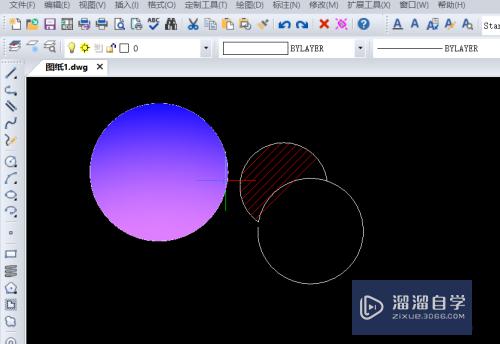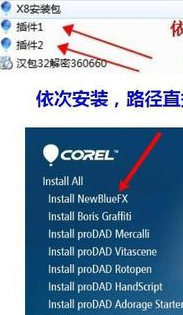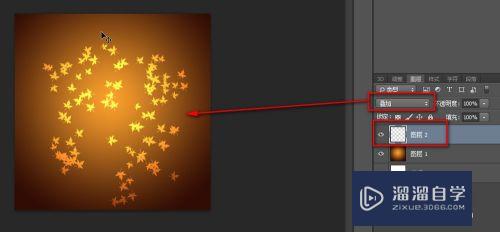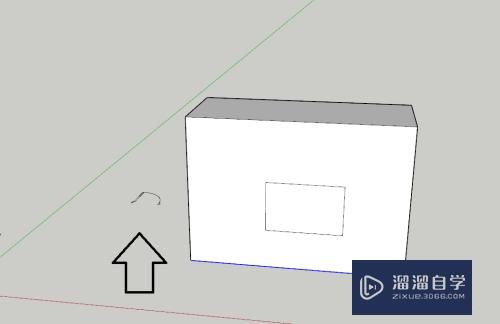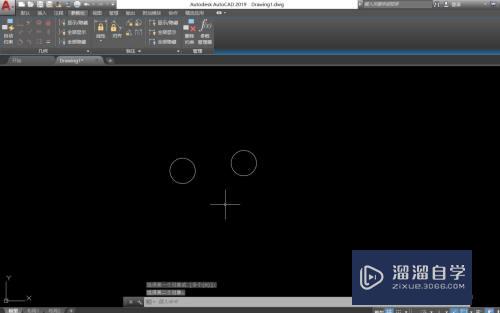C4D怎么用放样生成圆柱模型(c4d怎么做弯曲的圆柱)优质
在C4D 软件中。圆柱是基础模型。在对象组在可以直接创建。但圆柱模型我们也可以利用放样生成器来制作出来。很多小伙伴不知道放样的使用方法。所以下面就来告诉大家C4D怎么用放样生成圆柱模型。非常的简单。
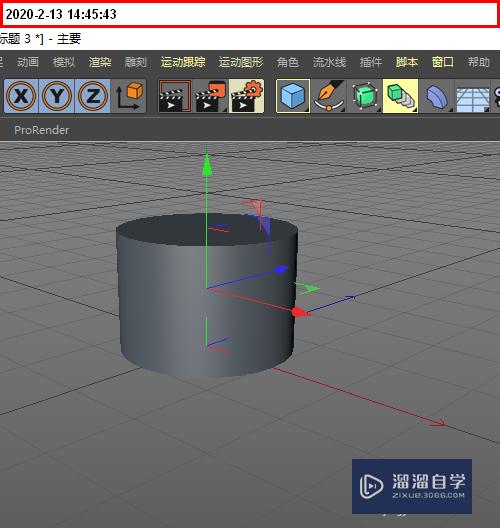
工具/软件
硬件型号:神舟(HASEE)战神Z7-DA7NP
系统版本:Windows7
所需软件:C4DR18
方法/步骤
第1步
在软件中。我们可以直接创建圆柱的。
在对象组中可以直接选取圆柱对象。圆柱模型就会出现在视图中。
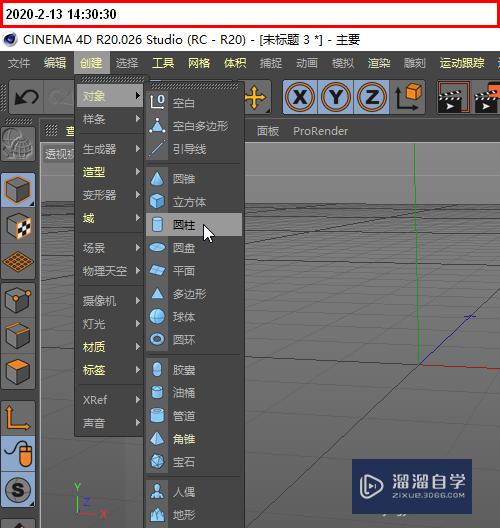
第2步
当然。在本文中。给大家分享的是用另一种方法制作圆柱。
用放样生成器来制作。首先。我们选在样条组中选取圆环样条
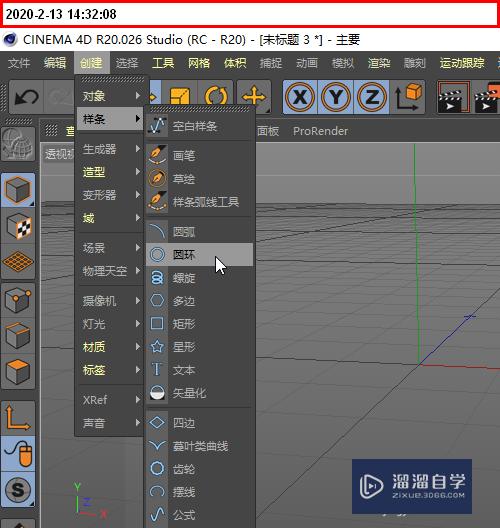
第3步
调整下圆环的大小。当前的圆环方向是XY。我们可以修改一下。比如。把圆环方向改为ZX显示
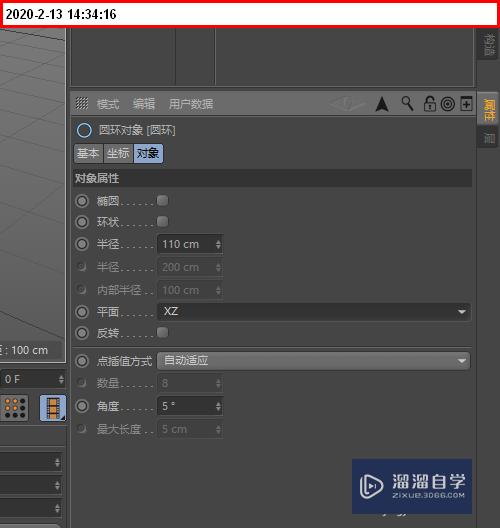
第4步
摁住键盘的CTRL键。鼠标点圆环的Y轴方向。向上拉。
复制出一个圆环来。并且。向上拉出距离。
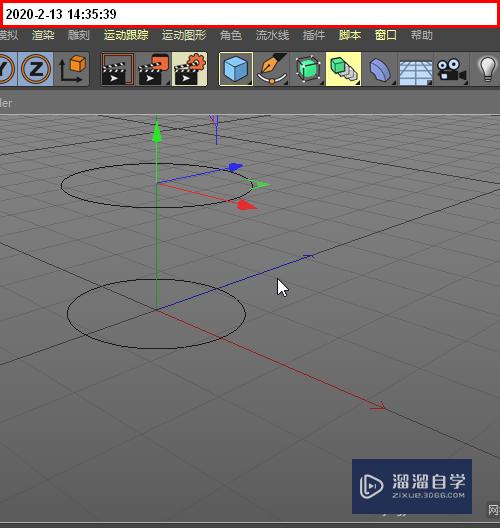
第5步
点开生成器组。从中点选放样。
在对象管理器。显示出其对象。
我们再把两圆环对象全选中。
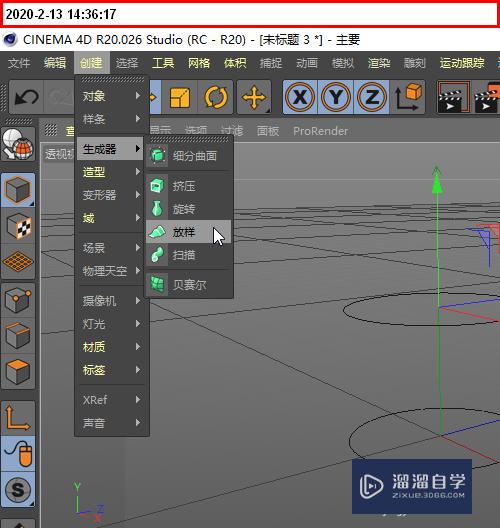
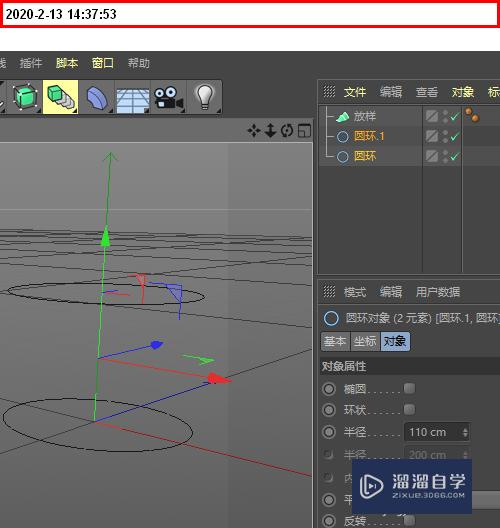
第6步
把两圆环同时拉在放样下级里。
再看视图中。原本只有两个圆环的。现在生成了一个圆柱模型了。
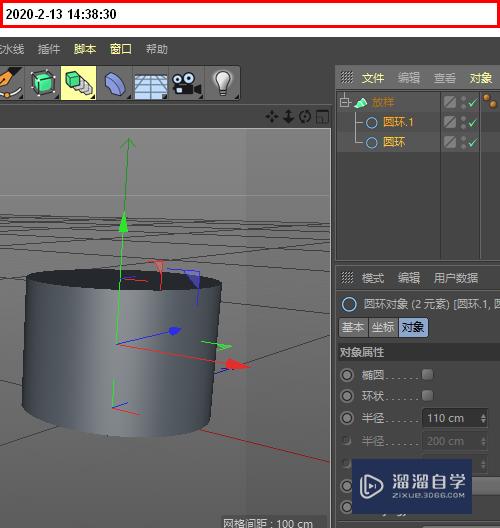
第7步
用放样生成器制作成的圆柱模型。我们可以不用C掉圆柱的情况下很随意修改圆柱的形状。
比如。想把圆柱顶端修小些。那么。可以选择上面的圆形样条。修改其半径大小即可。

第8步
同样道理。可以把下面的圆环修改其半径大小。又得到了一个漏斗的形状。
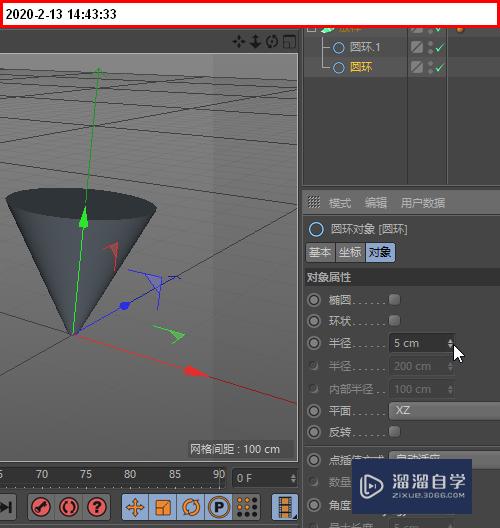
以上关于“C4D怎么用放样生成圆柱模型(c4d怎么做弯曲的圆柱)”的内容小渲今天就介绍到这里。希望这篇文章能够帮助到小伙伴们解决问题。如果觉得教程不详细的话。可以在本站搜索相关的教程学习哦!
更多精选教程文章推荐
以上是由资深渲染大师 小渲 整理编辑的,如果觉得对你有帮助,可以收藏或分享给身边的人
本文标题:C4D怎么用放样生成圆柱模型(c4d怎么做弯曲的圆柱)
本文地址:http://www.hszkedu.com/62183.html ,转载请注明来源:云渲染教程网
友情提示:本站内容均为网友发布,并不代表本站立场,如果本站的信息无意侵犯了您的版权,请联系我们及时处理,分享目的仅供大家学习与参考,不代表云渲染农场的立场!
本文地址:http://www.hszkedu.com/62183.html ,转载请注明来源:云渲染教程网
友情提示:本站内容均为网友发布,并不代表本站立场,如果本站的信息无意侵犯了您的版权,请联系我们及时处理,分享目的仅供大家学习与参考,不代表云渲染农场的立场!